小夥伴你們知道知道進行查看電腦設定資訊的方法嗎?要是不知道的話,那麼也不必感到尷尬喲,因為小編我這來將進行查看電腦配置信息的詳細操作方法來告訴大傢伙哦
我們在購買電腦的時候,首先都會進行查看一下電腦的設定訊息,又或者是當我們自測試某一個程式的時候,也都會紀錄一下子電腦的信息,那麼各位小伙伴你們知道怎麼查看電腦的配置信息嗎?要是不知道的話有沒有關係喲,下面,小編就來給小夥伴說說進行查看電腦配置資訊的方法。
一,系統屬性查看電腦配置
在win10 系統的開始選單上右鍵,點擊「控制台」選項,再點擊「系統安全」中的「系統」 ,然後就有電腦的整體配置了。
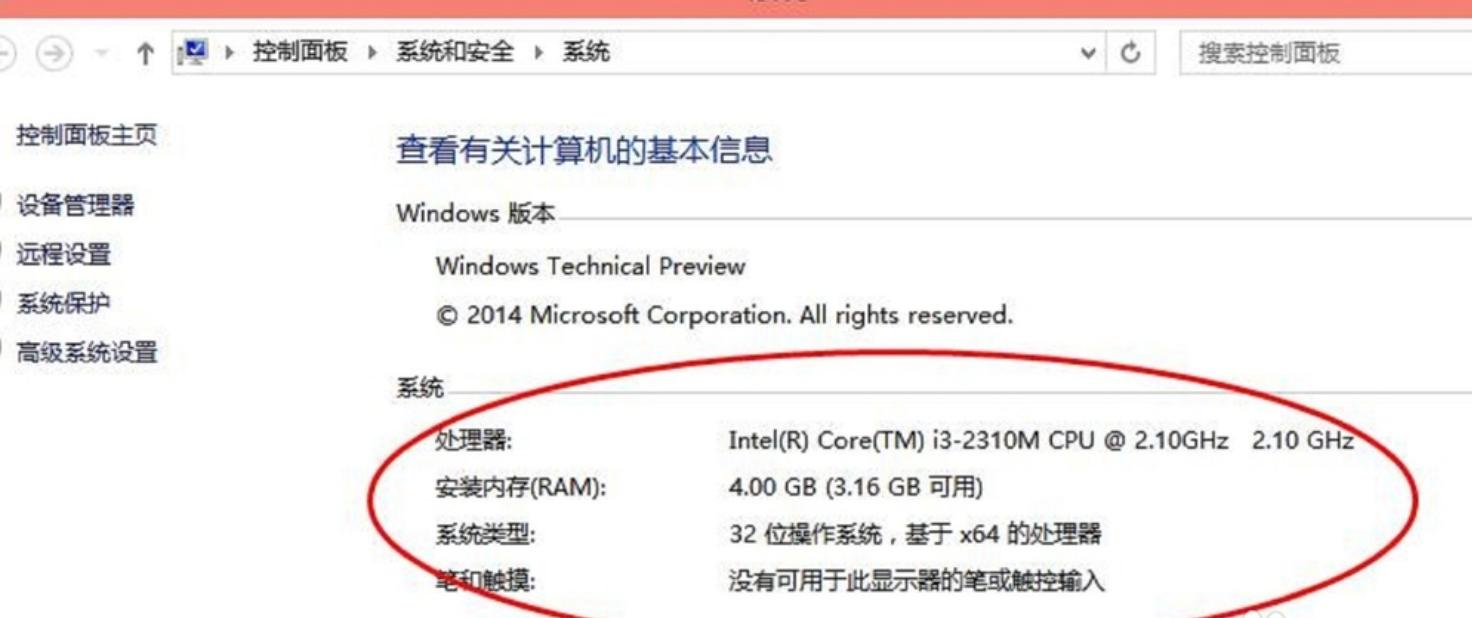
電腦圖-1
二,裝置管理員檢視電腦設定
1,在「系統」的左邊欄中找到「裝置管理員」並點選進入,可以看到CPU、顯示卡、音效卡、網路卡等設定資訊。如圖,下面是我的電腦CPU資訊(我的是Core i32310M,雙核,四線程,所以顯示是「4」個cpu)。
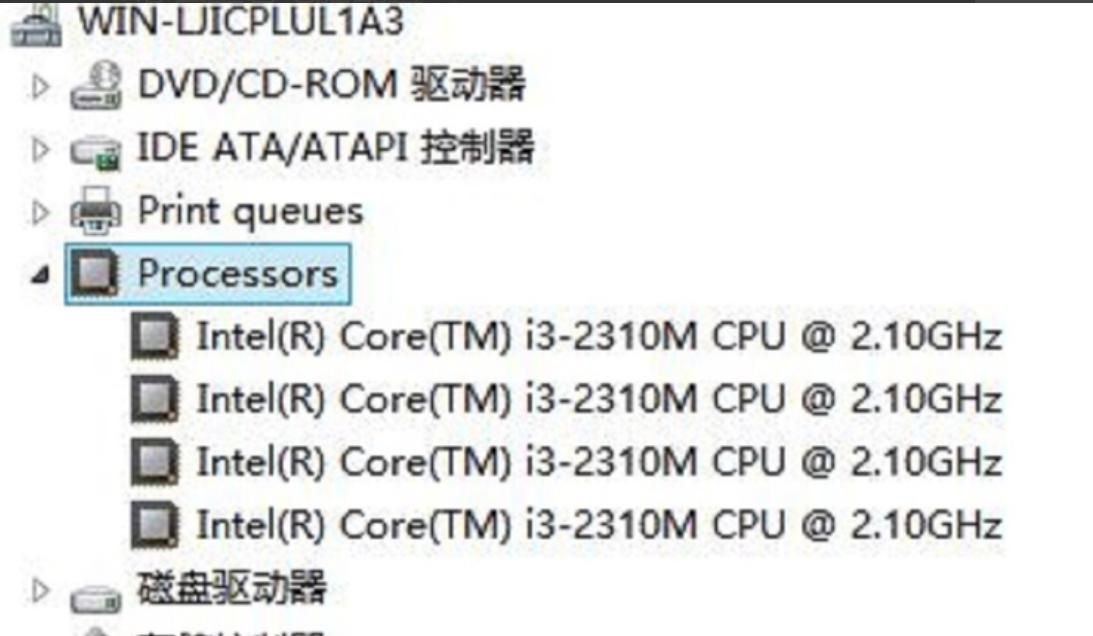
電腦圖-2
2,顯示適配器是顯示卡訊息,音訊輸入輸出是麥克風和音效卡訊息。

查看電腦設定資訊圖表-3
3,DirectX診斷資訊檢視電腦設定
1,在“運行”中輸入“dxdiag”,回車。
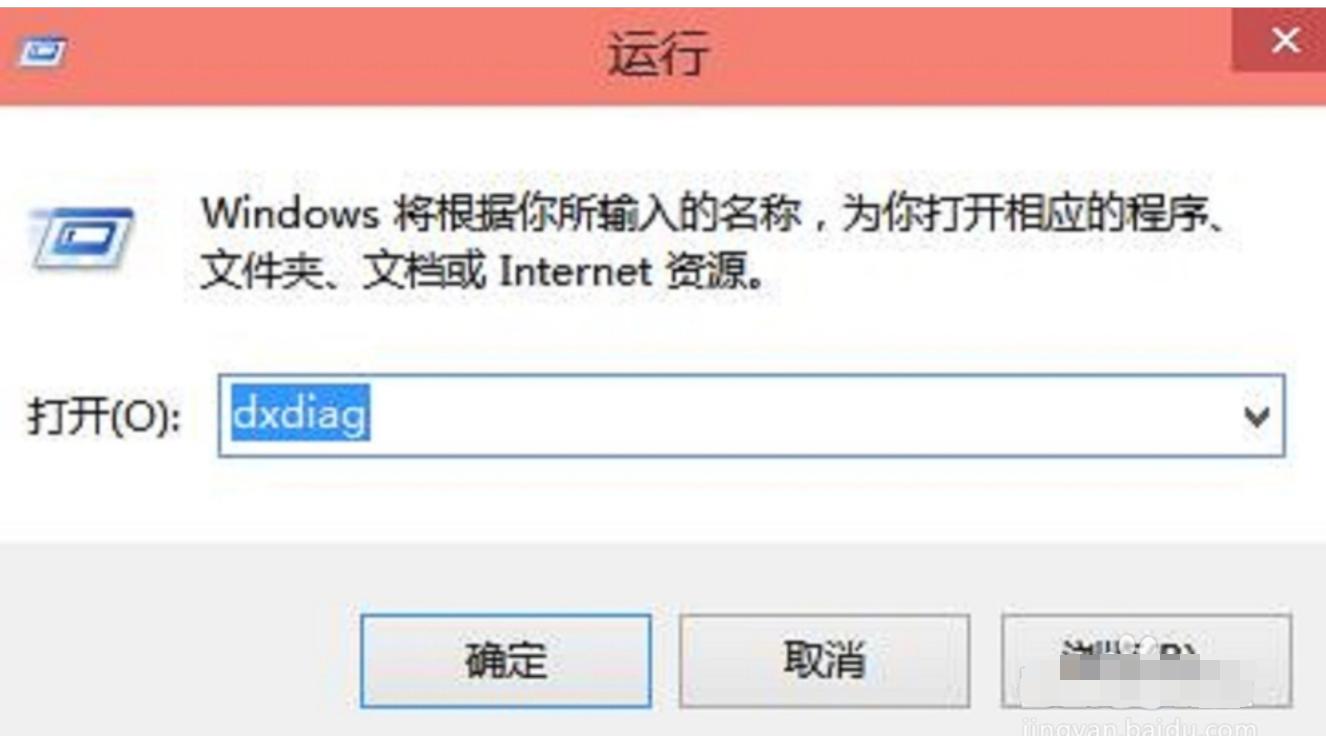
如何查看電腦設定資訊圖表-4
2,在開啟的directX系統診斷資訊中,就會看到電腦的設定資訊。
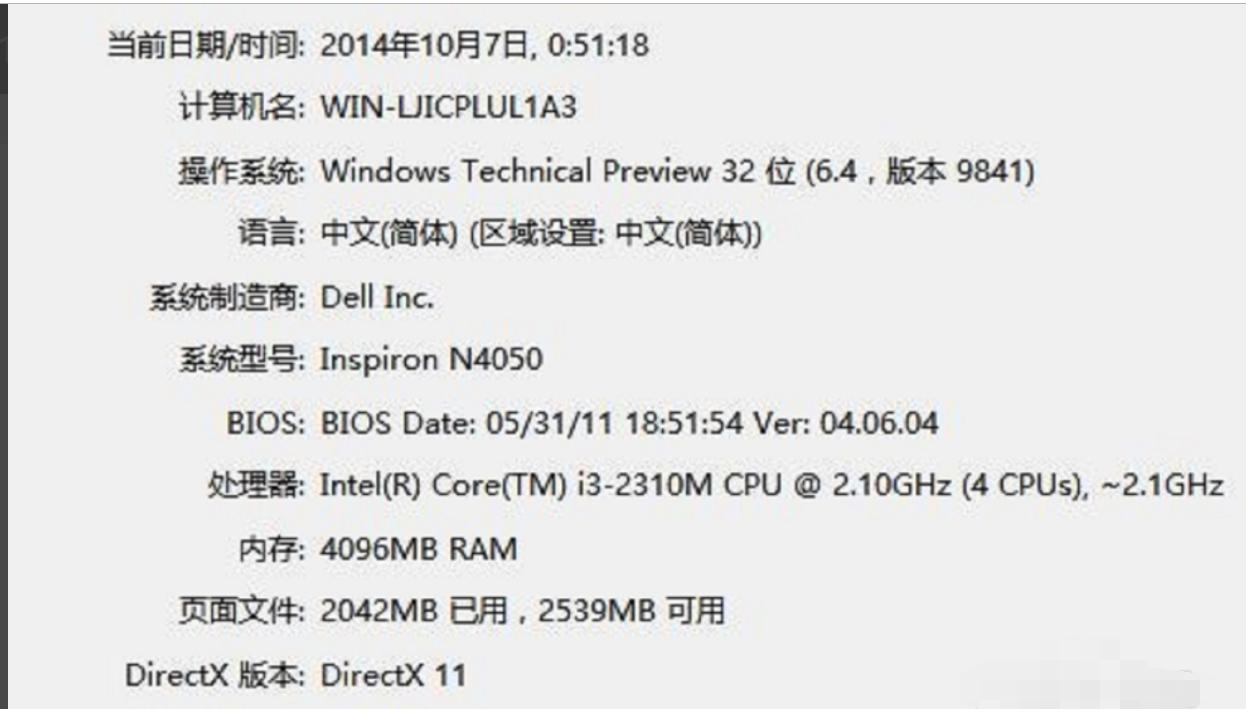
查看電腦設定資訊圖表-5
3,在「顯示」選單項,可以看到顯示卡的訊息。
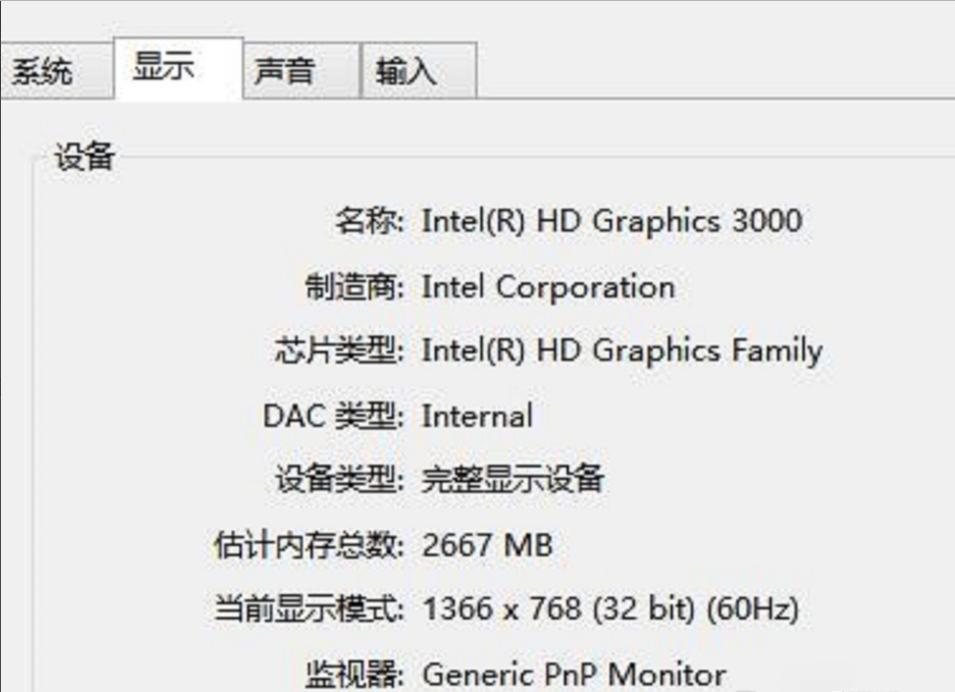
如何檢視電腦設定資訊圖表-6
以上是了解如何取得電腦設定資訊:方法和步驟解析的詳細內容。更多資訊請關注PHP中文網其他相關文章!




